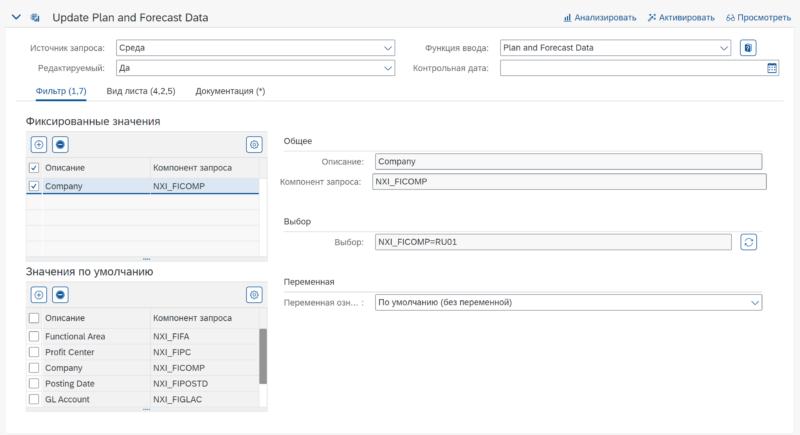Запрос (Query) в PaPM – это функция, которая определяет, доступны ли данные, отображаемые для пользователя, только для чтения или для редактирования. Функция запроса не предоставляет выходные данные последующим функциям, поскольку ее целью является изменение данных (когда они доступны для редактирования) и создание отчетов (когда доступны только для чтения и редактирования). То есть это функция, которая используется для генерации запросов к данным с поддержкой ввода (через функции планирование). Для редактируемого запроса функция ввода должна быть функцией Model BW или Таблица модели. Функцию можно использовать для представления входных данных в виде таблиц и диаграмм (экранная кнопка <Анализировать>).
Запрос (Query) в PaPM: Заголовок функции
В заголовке определяется основное поведение функции:
Поле Источник запроса
Следующие источники запросов полностью управляются в SAP PaPM:
-
Среда
Если выбрать Среда в качестве источника запроса, определение функции запроса полностью управляется в PaPM:
Технически при этом используются технологии запросов NetWeaver и BEx:
Во время активации система создает запрос BEx, который можно использовать в PaPM или извне в инструментах отчетности SAP BW:
Query Designer
тр. RSRT
Пример использования функции приведен в описании поле Редактируемый (см. ниже).
-
Среда CDS
Если выбрать Среда CDS в качестве источника запроса, определение функции запроса полностью управляется в среде PaPM:
Технически при этом используется технология SAP ABAP CDS. Во время активации система создает аналитический запрос CDS view, который можно использовать в PaPM или извне в инструментах отчетности SAP BW:
тр. RSRT
По умолчанию редактирование данных отключено и установлена на “Нет”. Если выбрать таблицу модели как функцию ввода, опция редактирования может будет включена.
- Если выбрать Да, система позволит как создавать отчеты, так и планировать. Допускается ручной ввод данных или планирование.
- Если выбрать Нет, система разрешит только отчетность. Ручной ввод данных или планирование не допускаются.
Редактируемый запрос с источником запроса CDS.
При запуске анализа можно изменить показатели.
После сохранения показатели обновлены в таблице среды PaPM.
Нужно учесть, что данные в таблице среды будут храниться как дельты:
Для изменения показателей можно использовать Analysis for Microsoft Excel:
Для этого необходимо выбрать экранную кнопку <Анализировать в Excel> при анализе данных функции.
После сохранения в Analysis данные обновляются в таблице модели PaPM.
Следующие источники запросов и рабочие книги управляются извне:
-
Анализ для Office
Если выбрать Анализ для Office в качестве источника запроса, к книгам, управляемым в SAP Business Warehouse, можно получить доступ в PaPM.
Запускаем Excel с установленной надстройкой Analysis for Microsoft Excel и создаем рабочую книгу:
Сохраняем в среде BW:
Определяем буквенно-цифровое имя без пробелов и не более 30 символов, выбираем роль и сохраняем:
Примечание: создать рабочую книгу можно с помощью PaPM, например если запустить функцию с типом Запрос для которой указан Источник запроса = Среда (или CDS или BW) для анализа (экранная кнопка <Анализировать>) и потом выбрать <Анализировать в Excel>, то будет запущен Analysis for Microsoft Excel и создана рабочая книга:
После сохранения рабочей книги ее можно использовать в функции Запрос, где Источник запроса = Анализ для Office:
Запуская функцию на анализ (экранная кнопка <Анализировать>), будет запущена рабочая книга в которой можно изменять показатели в источнике данных с использованием функционала Analysis for Microsoft Excel.
-
Business Warehouse
Если выбрать BW в качестве источника запросов, запросы, управляемые в SAP Business Warehouse, доступны в PaPM.
Когда источник запроса BW, то необходимо указать только сам запрос. Если для запроса уже определены фиксированные значения в другой функции, они будут применены в этой.
Работа функции аналогична другим вариантам.
Поле Редактируемый
При значении Да, то есть возможность редактировать данные.
Если в функции выбрать <Анализировать>, то на новой вкладке появятся результаты запроса к инфо-провайдеру с учетом фильтров, определенных на вкладке Фильтр в разделе Фиксированные значения. Если далее выбрать <Редактировать>, то можно изменить показатели, при условии, что выбраны все свободные признаки (то есть те, которые не определены в фильтре).
Результат изменения данных в ADSO.
На экране анализа редактируемого запроса можно использовать функцию загрузки таблицы с данными. Эта функция позволяет загружать данные из файла Microsoft Excel непосредственно на уровне анализа запросов. Загрузка таблицы с данными всегда работает в режиме перезаписи (она обнуляет все существующие значения и загружает значения из файла Excel). Фильтры (как по фиксированным значениям, так и по значениям по умолчанию) неприменимы к этой функции. Следовательно, он всегда загружает все существующие записи из файла Excel. Требуемая структура файла:
- Первая строка данных должна содержать информацию о сопоставлении (технические названия полей, которые используются в функции ввода). Фактические данные должны начинаться со второй строки.
- Дублированные записи будут суммированы.
- Десятичные разряды показателей должны быть разделены символом: “.”. Тысячи должны быть разделены символом “,”, однако это не обязательно.
- Каждая дата должна быть установлена в следующем формате: ДД.ММ.ГГГГ.
- Поддерживаются следующие форматы файлов: *.xlsx, *.xlsm
Если значение поля Редактируемый = Нет, то при анализе данных, экранная кнопка Редактировать неактивна:
Поле Контрольная дата
Основные данные (атрибуты, тексты и иерархии) инфо-объектов, зависящих от времени, отображаются в выходных данных на основе указанной ключевой даты.
Запрос (Query) в PaPM: Вкладки
Вкладка Фильтр
Определяет общие фиксированные значения и значения по умолчанию.
Можно указать переменную для ввода значений вручную при выполнении запроса:
Значение для переменной вводится при запуске функции на анализ:
Фиксированные значения: Выходные данные запроса фильтруются и отображаются на основе значений, определенных в выборе, или значений, введенных для переменных. Нельзя изменить эти значения в выходных результатах.
Значения по умолчанию: Выходные данные запроса первоначально отображаются на основе значений, определенных в выборе, или значений, введенных для переменных. В результатах, которые возвращает система, можно изменить эти значения в параметре фильтра.
Вкладка Вид листа
Определяет строки, столбцы и свободные поля:
Для признаков и показателей доступны различные настройки
Доступны следующие определения:
- Признак: Может быть добавлен к определению столбца или строки.
- Показатель: Может быть добавлен к определению столбца или строки.
- Выбор: может определить “ограниченные” столбцы или строки, выбрав определенные значения признаков. Также можно выбрать показатель и ограничить его одним или несколькими значениями признака.
- Формула: Позволяет определить любые вычисления, которые выполняются во время выполнения отчета. Например, суммирование двух или более полей или сложные вычисления с использованием формульных функций. Здесь поддерживаются только функции, доступные в конструкторе запросов SAP BEx:
Подробнее про опции отображения признаков и показателей можно посмотреть тут.